Bạn có bao giờ tự hỏi mình đang bỏ lỡ điều gì khi vẫn gắn bó với Windows mà không thử Linux? Là một người dùng sử dụng song song cả hai hệ điều hành (dual-boot) hàng ngày, tôi thường xuyên chuyển đổi giữa Linux và Windows, và tôi nhận thấy Linux sở hữu nhiều tính năng phong phú hơn đáng kể so với Windows. Tôi dùng Linux cho các dự án cá nhân, nơi tôi có thể tự do sáng tạo và thử nghiệm, trong khi Windows được dành cho các trách nhiệm công việc chuyên nghiệp. Điều này đặt tôi vào một vị trí độc đáo để thực hiện cùng một nhiệm vụ theo hai cách khác nhau – và từ kinh nghiệm cá nhân, tôi thấy cách thức của Linux vượt trội hơn hẳn. Dưới đây là 7 lý do hàng đầu giải thích tại sao Linux lại chiếm ưu thế trong mắt tôi.
7. Một Hệ Điều Hành Sạch Sẽ và Không Quảng Cáo
Windows 11, với tư cách là một hệ điều hành thương mại, có quảng cáo được bật mặc định. Bạn sẽ thường xuyên bắt gặp các gợi ý ứng dụng ngẫu nhiên trong menu Start, các chương trình khuyến mãi cho Office 365 và OneDrive trong phần Cài đặt, cũng như văn bản quảng cáo trên màn hình khóa. Mặc dù có những cách để vô hiệu hóa hầu hết các quảng cáo trên Windows 11, nhưng đây không phải là một quy trình trực quan và đơn giản, đòi hỏi người dùng phải tìm kiếm và thực hiện nhiều bước phức tạp.
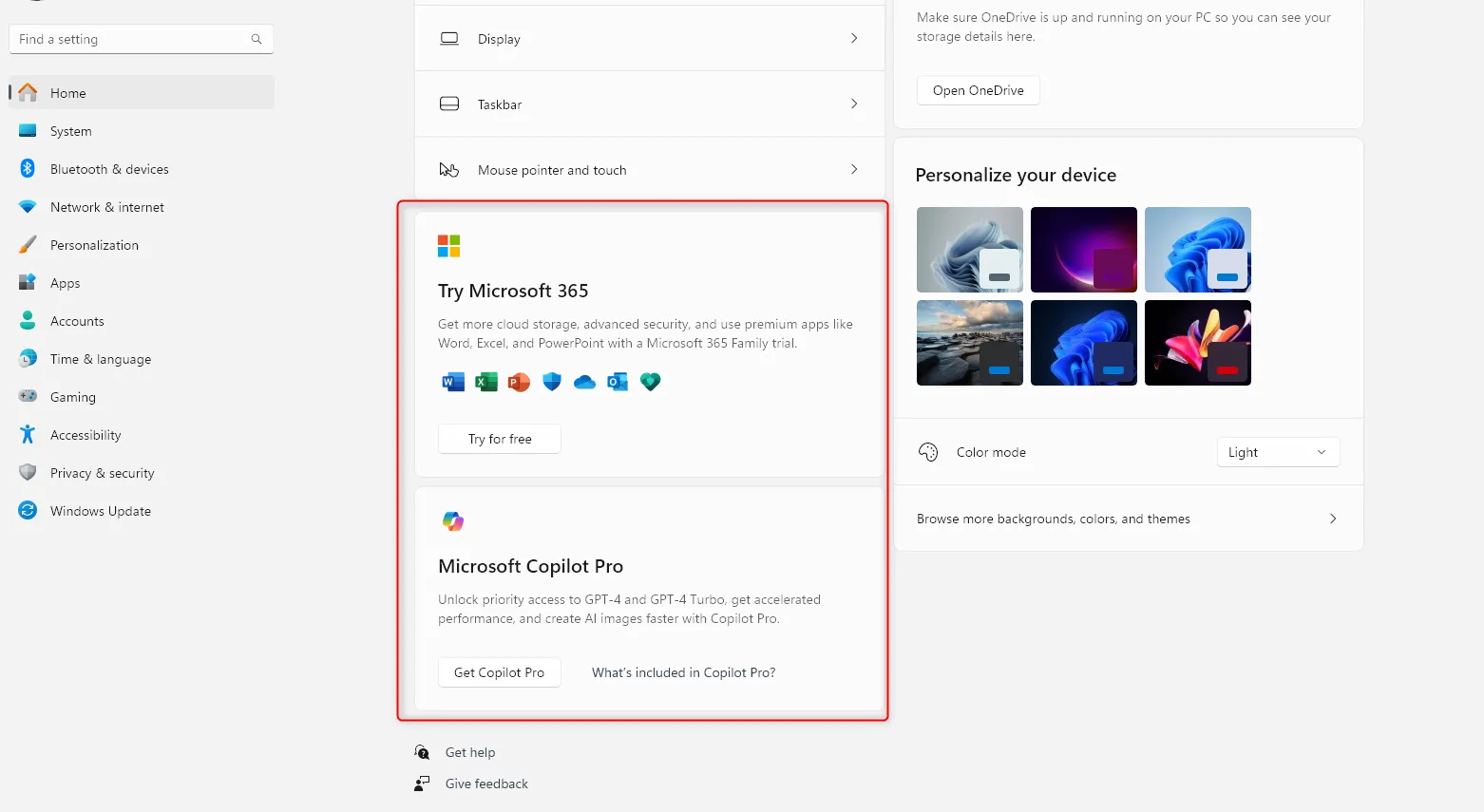 Giao diện Cài đặt Windows 11 hiển thị quảng cáo và gợi ý ứng dụng
Giao diện Cài đặt Windows 11 hiển thị quảng cáo và gợi ý ứng dụng
Ngược lại, các bản phân phối Linux mang đến một môi trường làm việc sạch sẽ, không phiền nhiễu ngay từ khi cài đặt. Khi tôi mở menu ứng dụng trên hệ thống Garuda Linux của mình, tôi chỉ thấy những gì tôi đã cài đặt – không có ứng dụng được quảng cáo, không có nội dung tài trợ, chỉ có các công cụ của tôi được sắp xếp theo ý muốn. Trải nghiệm không quảng cáo này không chỉ giúp tôi tránh các cú nhấp chuột ngoài ý muốn và tập trung vào công việc mà còn mang lại cảm giác sở hữu cao hơn đối với trải nghiệm máy tính của mình. Điều trớ trêu là tôi đã trả tiền để sử dụng Windows, trong khi hầu hết các bản phân phối Linux đều miễn phí. Tuy nhiên, chính tùy chọn miễn phí này lại đối xử với tôi bằng sự tôn trọng hơn, không cố gắng bán thứ gì đó sau mỗi vài cú nhấp chuột.
6. Kiểm Soát Hoàn Toàn Thanh Tác Vụ (Taskbar)
Thanh tác vụ của Windows 11 là một bước lùi đáng kể so với Windows 10 về khả năng tùy chỉnh. Vì những lý do khó hiểu, Microsoft đã loại bỏ khả năng di chuyển thanh tác vụ đến các cạnh khác nhau của màn hình. Nếu bạn thích đặt thanh tác vụ sang hai bên (như nhiều người dùng màn hình siêu rộng), bạn đơn giản là không thể làm được. Điều này giới hạn đáng kể cách bạn có thể tối ưu hóa không gian màn hình của mình.
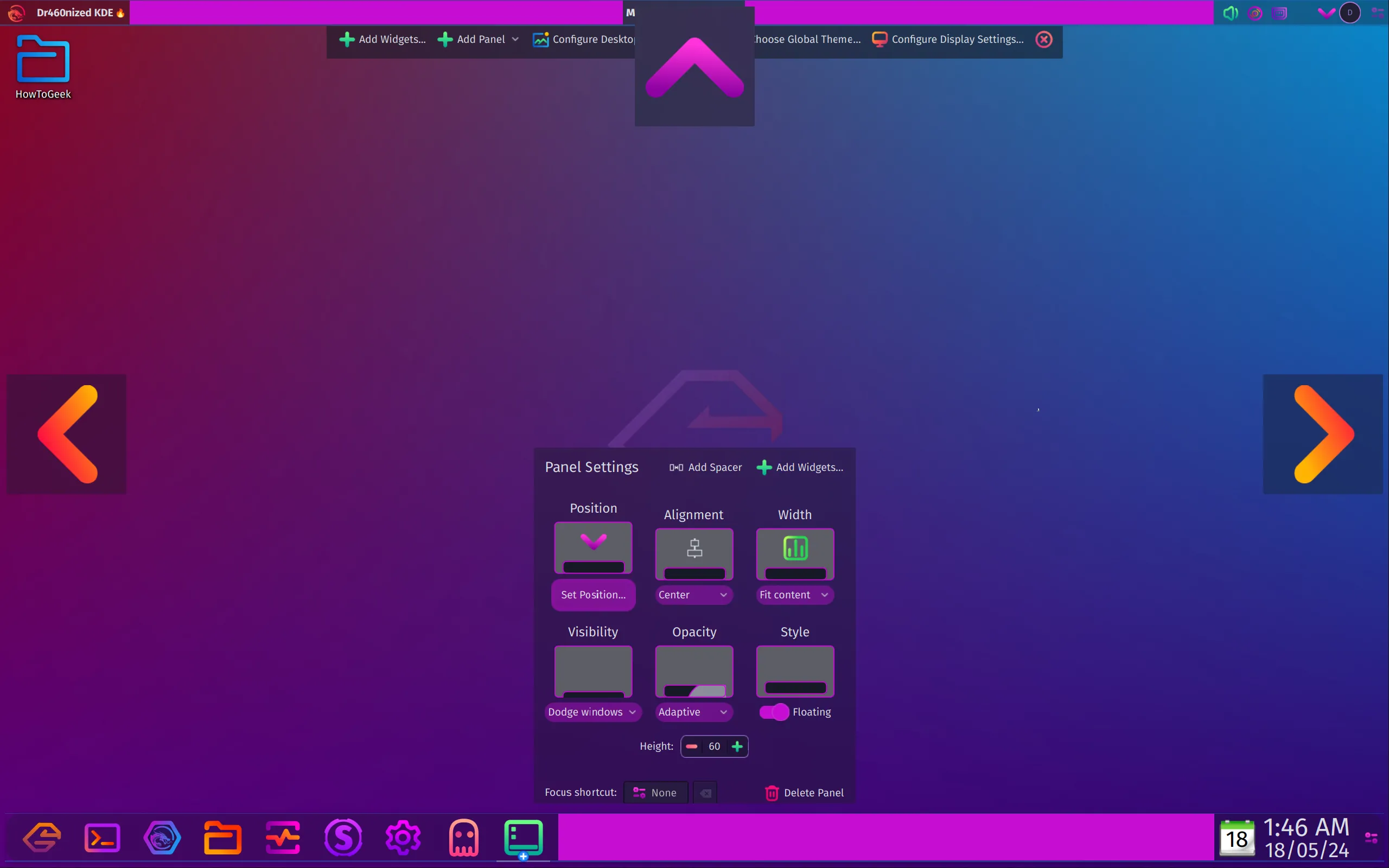 Tùy chọn di chuyển và tùy chỉnh các panel trên môi trường Garuda Linux KDE Plasma
Tùy chọn di chuyển và tùy chỉnh các panel trên môi trường Garuda Linux KDE Plasma
Trên Linux, tôi có thể định vị thanh tác vụ ở bất cứ đâu – trên cùng, dưới cùng, bên trái hoặc bên phải. Trong một số môi trường desktop như KDE Plasma, tôi thậm chí có thể có nhiều bảng điều khiển ở các vị trí khác nhau phục vụ các chức năng khác nhau. Thiết lập cá nhân của tôi có một bảng điều khiển mỏng ở phía trên để hiển thị thông tin hệ thống và một bảng điều khiển ở phía dưới cho các ứng dụng – hoạt động như một Dock.
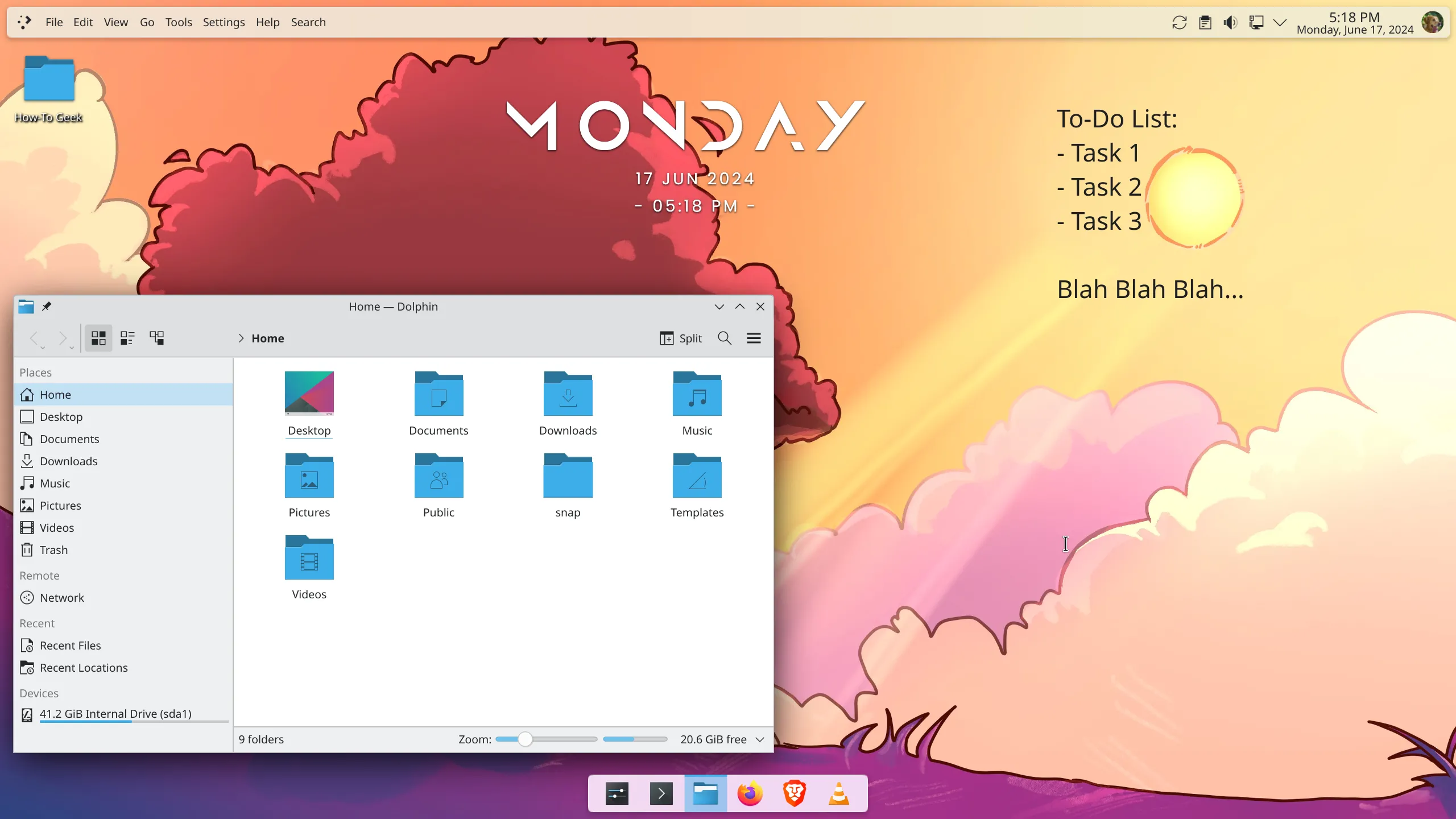 Giao diện KDE Plasma với nhiều panel và widget được sắp xếp theo phong cách macOS
Giao diện KDE Plasma với nhiều panel và widget được sắp xếp theo phong cách macOS
Hơn nữa, quyền kiểm soát không chỉ giới hạn ở vị trí của thanh tác vụ. Tôi còn có quyền kiểm soát mọi khía cạnh của nó – kích thước, độ trong suốt, hành vi, nội dung và thậm chí cả cách nó phản hồi khi tôi di chuột qua các yếu tố khác nhau. Mức độ tùy chỉnh này cho phép tôi tạo ra một quy trình làm việc hoàn hảo phù hợp với cách tôi muốn tương tác với máy tính của mình. Với Windows 11, về mặt kỹ thuật, bạn có thể đạt được mức độ kiểm soát này, nhưng bạn cần thực hiện rất nhiều chỉnh sửa và tinh chỉnh, khiến quá trình này trở nên khó khăn hơn mức cần thiết.
5. Cấu Hình Màn Hình Ảo (Virtual Desktop) Nâng Cao
Màn hình ảo (Virtual desktops) giúp tổ chức các quy trình làm việc bằng cách tạo ra các không gian riêng biệt cho các tác vụ khác nhau. Mặc dù chức năng màn hình ảo của Windows 11 đã được cải thiện so với các phiên bản trước, nhưng nó vẫn chưa thể sánh kịp với những gì Linux cung cấp. Các tính năng trên Linux mang lại sự linh hoạt và hiệu quả cao hơn nhiều trong việc quản lý không gian làm việc.
Ví dụ, GNOME có tính năng Activities Overview, đặt các màn hình ảo (được gọi là Workspaces) làm trung tâm của toàn bộ trải nghiệm người dùng. Nó cung cấp một cái nhìn tổng thể toàn diện về tất cả các cửa sổ đang mở trên tất cả các màn hình ảo hiện tại của bạn. Bạn cũng có thể mở các màn hình ảo mới, di chuyển ứng dụng giữa chúng và khởi chạy ứng dụng vào các màn hình ảo cụ thể. Bạn không chỉ có cái nhìn tổng thể về toàn bộ quy trình làm việc mà còn có một cách nhanh chóng để thực hiện các điều chỉnh ngay lập tức.
Sau đó, bạn có KDE Plasma. Nó không cung cấp Activities Overview, nhưng nó cho phép bạn sắp xếp các màn hình ảo theo bố cục lưới. Bạn có thể có các màn hình ảo được sắp xếp theo cả chiều ngang và chiều dọc, tạo ra một ma trận các màn hình ảo cho các danh mục tác vụ khác nhau. Bạn cũng có thể cuộn trên màn hình desktop để chuyển đổi giữa các không gian, hoặc sử dụng một widget chuyên dụng (Pager widget) để chuyển đổi mượt mà giữa các màn hình ảo. Những cấu hình nâng cao này giúp việc chuyển đổi tác vụ và tổ chức không gian làm việc trở nên trực quan hơn nhiều trong Linux, và tôi thường xuyên cảm thấy hụt hẫng khi sử dụng Windows 11 vì thiếu các tính năng này.
4. KDE Activities: Đa Nhiệm Lên Một Tầm Cao Mới
KDE Activities có lẽ là công cụ quản lý quy trình làm việc mạnh mẽ nhất mà tôi từng thấy trên bất kỳ hệ điều hành nào, và đó là điều tôi rất nhớ khi sử dụng Windows. Activities giống như các màn hình ảo được nâng cấp lên một cấp độ cao hơn. Mỗi Activity có thể có bộ widget desktop riêng, hình nền, cấu hình bảng điều khiển và thậm chí cả các bộ ứng dụng mặc định khác nhau. Bạn có thể tạo các Activity riêng biệt cho việc viết lách, lập trình và chơi game, mỗi Activity có các công cụ và bố cục được tối ưu hóa cho tác vụ cụ thể đó.
Cá nhân tôi có ba Activity riêng biệt cho Nghiên cứu, Viết lách và Giao tiếp nhóm. Điều này cho phép tôi tập trung vào một quy trình làm việc tại một thời điểm và giảm thiểu phạm vi gây xao nhãng. Ví dụ, khi tôi chuyển sang Activity “Viết lách”, tôi chỉ thấy các ứng dụng và widget cần thiết cho việc viết, không có thông báo hay công cụ từ các dự án khác làm phân tâm.
 Giao diện tổng quan KDE Activities hiển thị các không gian làm việc khác nhau
Giao diện tổng quan KDE Activities hiển thị các không gian làm việc khác nhau
Trên Windows 11, điều gần nhất bạn có thể làm để mô phỏng KDE Activities là thiết lập các tài khoản người dùng Windows khác nhau cho các quy trình làm việc khác nhau. Nhưng điều này tạo ra rất nhiều sự cản trở giữa các lần chuyển đổi quy trình làm việc, đòi hỏi đăng xuất/đăng nhập lại hoặc chuyển đổi người dùng, làm mất thời gian và gián đoạn dòng chảy công việc. Trong trường hợp của KDE Plasma, việc chuyển đổi giữa các Activity đơn giản như chuyển đổi giữa các môi trường desktop, diễn ra nhanh chóng và liền mạch.
3. Widget Trên Desktop và Panels
Widget là những công cụ cực kỳ hữu ích để theo dõi thông tin hệ thống, kiểm tra lịch hẹn hoặc ghi chú các danh sách việc cần làm – tất cả chỉ trong nháy mắt. Windows 11 cũng có widget, nhưng chúng bị ẩn sâu trong một bảng điều khiển riêng biệt mà bạn cần phải nhấp vào để truy cập, khiến chúng kém hữu ích hơn rất nhiều so với tiềm năng. Sự hạn chế này làm giảm đi tính tiện dụng và khả năng truy cập nhanh chóng mà widget nên có.
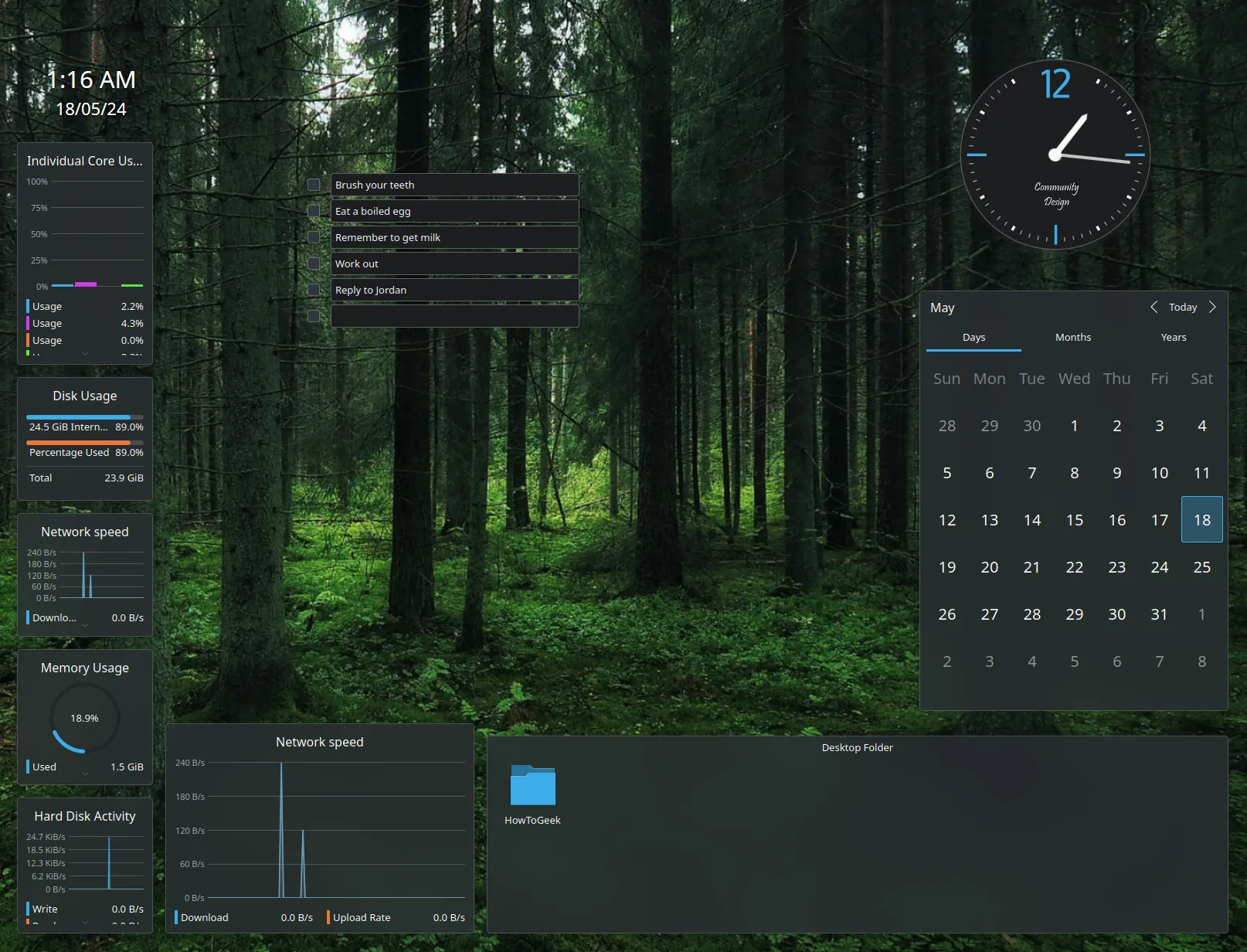 Các widget desktop trên Kubuntu 23.10 được bố trí rải rác trên màn hình
Các widget desktop trên Kubuntu 23.10 được bố trí rải rác trên màn hình
Trên Linux, đặc biệt với KDE Plasma, tôi có thể đặt widget trực tiếp trên desktop hoặc nhúng chúng vào các bảng điều khiển. Tôi có các widget hiển thị danh sách việc cần làm, lịch, thư mục Tải xuống và tài nguyên hệ thống ngay trên desktop. Trong khi đó, bảng điều khiển của tôi luôn có các widget hiển thị thời tiết, trình quản lý clipboard và bộ chuyển đổi màn hình ảo.
Việc truy cập thông tin tức thì này giúp tiết kiệm vô số cú nhấp chuột trong suốt cả ngày và giữ các thông tin quan trọng luôn hiển thị mà không cần phải chuyển đổi ứng dụng hoặc mở menu. Đó là một chi tiết nhỏ nhưng tạo ra sự khác biệt lớn trong năng suất làm việc hàng ngày. Nếu muốn, bạn có thể thêm widget vào Windows bằng cách sử dụng Rainmeter, nhưng quá trình này thường đòi hỏi nhiều kiến thức kỹ thuật và tinh chỉnh hơn so với việc sử dụng widget có sẵn trên Linux.
2. Tiêu Thụ Tài Nguyên Hệ Thống Thấp Hơn
Bất kể yêu cầu hệ thống tối thiểu của Windows 11 nói gì, theo kinh nghiệm của tôi, một PC chạy Windows cần ít nhất CPU bốn nhân, 16 GB RAM và một ổ SSD để hoạt động mượt mà. Hãy thử cung cấp một nửa cấu hình này cho một bản phân phối Linux và nó sẽ chạy rất nhanh! Windows 11 với những cải tiến về giao diện và tính năng thường đòi hỏi phần cứng mạnh mẽ để đảm bảo trải nghiệm người dùng không bị gián đoạn.
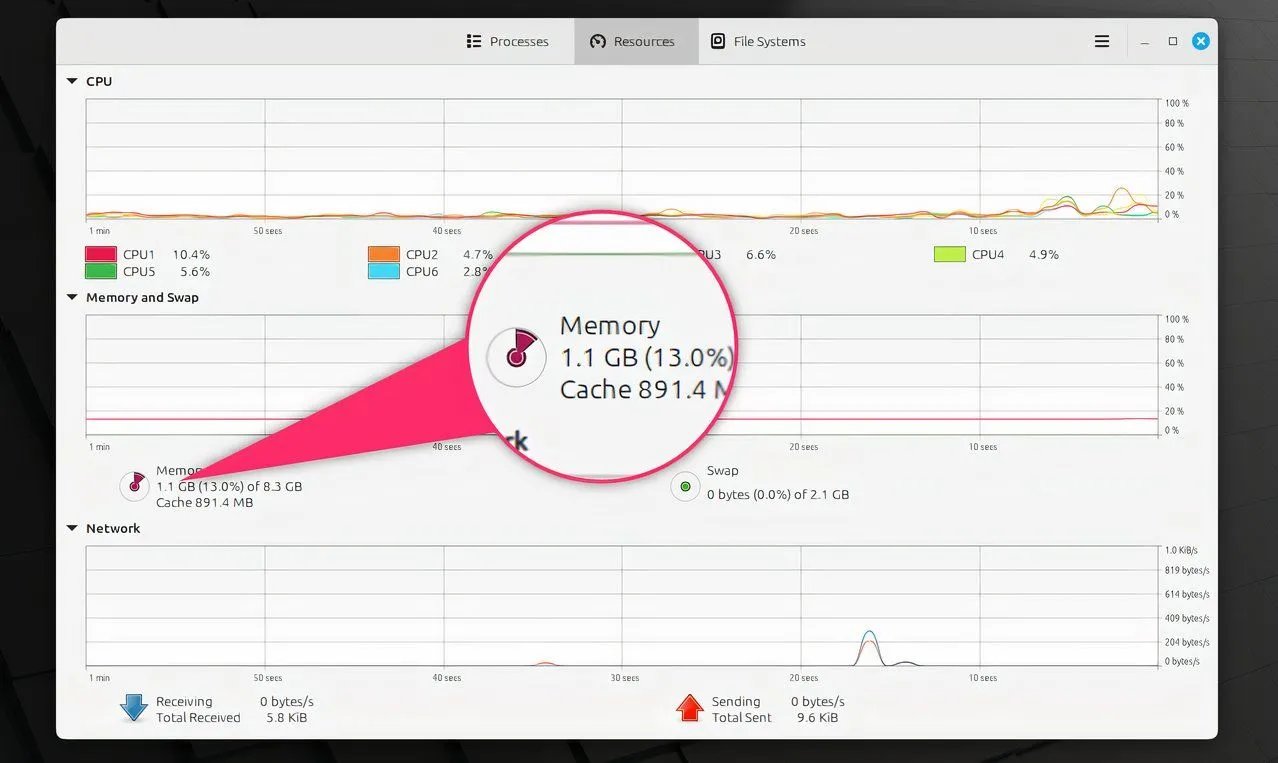 Biểu đồ tiêu thụ tài nguyên hệ thống thấp trên Linux Mint Xfce
Biểu đồ tiêu thụ tài nguyên hệ thống thấp trên Linux Mint Xfce
Tôi đã thành công khi chạy Ubuntu từ một ổ HDD trên hệ thống lõi kép sử dụng 8 GB RAM và vẫn có được trải nghiệm máy tính mượt mà! Và đó là Ubuntu, một trong những bản phân phối Linux nặng hơn. Có những bản phân phối như Lubuntu hoặc Linux Mint Xfce có thể thổi luồng sinh khí mới vào các hệ thống với thông số kỹ thuật mà Windows 11 thậm chí sẽ từ chối cài đặt. Điều này cho phép người dùng tận dụng tối đa các thiết bị cũ hơn, kéo dài tuổi thọ và giảm chi phí nâng cấp phần cứng.
Ngoài ra, việc cài đặt Linux thường yêu cầu ít không gian lưu trữ hơn. Một desktop Linux đầy đủ tính năng có thể thoải mái nằm gọn trong 20 GB, trong khi Windows 11 cần nhiều hơn đáng kể chỉ riêng cho hệ điều hành. Hiệu quả này có nghĩa là nhiều tài nguyên hơn được dành cho công việc tôi đang thực hiện, thay vì bị hệ điều hành tiêu thụ.
1. Trải Nghiệm Terminal Vượt Trội
Không phải ai cũng sử dụng terminal, và bạn thậm chí không cần phải biết cách sử dụng terminal để sử dụng các desktop Linux hiện đại ngày nay. Tuy nhiên, terminal là một công cụ mạnh mẽ và nếu bạn biết cách sử dụng nó, bạn có thể điều khiển máy tính của mình hiệu quả hơn nhiều. Đối với các nhà phát triển, quản trị viên hệ thống hoặc những người dùng nâng cao, terminal là một trợ thủ đắc lực.
Bản thân tôi hiện đang học các lệnh terminal khác nhau và lập trình shell để trở nên năng suất hơn với máy tính của mình, và tôi đã nhận thấy terminal của Linux mạnh mẽ và thân thiện với người dùng hơn nhiều so với terminal của Windows. Sự khác biệt rõ rệt nằm ở khả năng điều khiển và tính linh hoạt mà Linux mang lại.
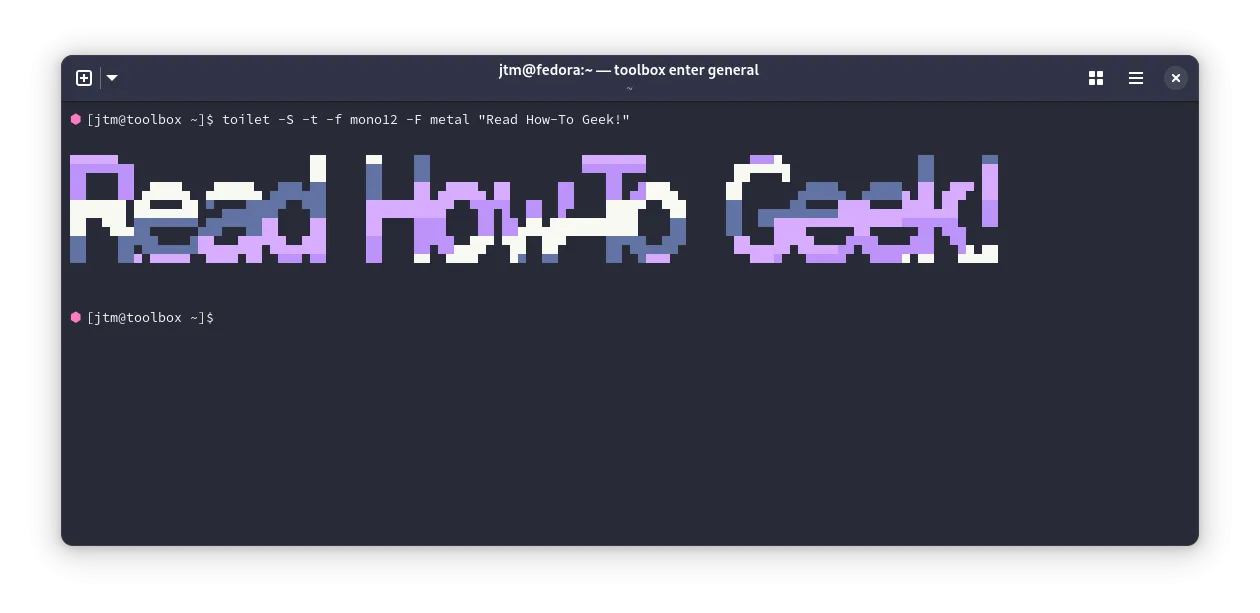 Màn hình terminal Linux hiển thị lệnh "toilet" với chữ "Read How-To Geek"
Màn hình terminal Linux hiển thị lệnh "toilet" với chữ "Read How-To Geek"
Điều đầu tiên tôi nhận thấy là các đầu ra của terminal Linux dễ đọc và dễ hiểu hơn nhiều so với những gì tôi nhận được trên Windows. Hơn nữa, Linux cho phép tôi xâu chuỗi nhiều lệnh lại với nhau, đây là một cách cực kỳ hiệu quả để thực hiện một số tác vụ nhất định. Ví dụ, bạn có thể lọc đầu ra của một lệnh và chuyển nó làm đầu vào cho lệnh khác, tạo ra các chuỗi công việc phức tạp chỉ với một dòng lệnh.
Tôi đoán điều này hợp lý khi bạn tính đến việc terminal Linux được thiết kế với mục đích sử dụng hàng ngày, trong khi terminal của Windows được đặt vào để khắc phục sự cố lẻ tẻ. Chính triết lý thiết kế khác biệt này đã tạo nên sự vượt trội trong trải nghiệm terminal của Linux.
Kết Luận
Và đó là bảy tính năng tuyệt vời mà bạn nhận được trên các bản phân phối Linux miễn phí nhưng lại không có trên hệ điều hành cao cấp của Microsoft. Mặc dù vậy, công bằng mà nói, tôi cũng không thể gọi Linux là hoàn hảo, nếu không thì tôi đã không cần phải sử dụng dual-boot.
Lý do tôi cần sử dụng Windows 11 là để truy cập một số ứng dụng chuyên nghiệp, chủ yếu là Rize, Asana và Notion Calendar cùng một số ứng dụng khác. Tuy nhiên, tôi vẫn có thể truy cập các ứng dụng Windows này (dưới dạng các ứng dụng web) trên Linux. Dù vậy, các tính năng tôi đã đề cập đơn giản là không có sẵn trên Windows – điều này khiến Linux giành chiến thắng trong sách của tôi. Nếu bạn đang tìm kiếm một hệ điều hành linh hoạt, tùy biến cao, không quảng cáo và hiệu quả về tài nguyên, Linux chắc chắn là một lựa chọn đáng để khám phá.
Bạn có đồng ý với những nhận định này không, hoặc bạn có trải nghiệm nào khác khi sử dụng Linux và Windows 11? Hãy chia sẻ ý kiến của bạn về những tính năng mà bạn cho là quan trọng nhất và liệu Linux có thực sự vượt trội hơn Windows trong công việc hàng ngày của bạn không!